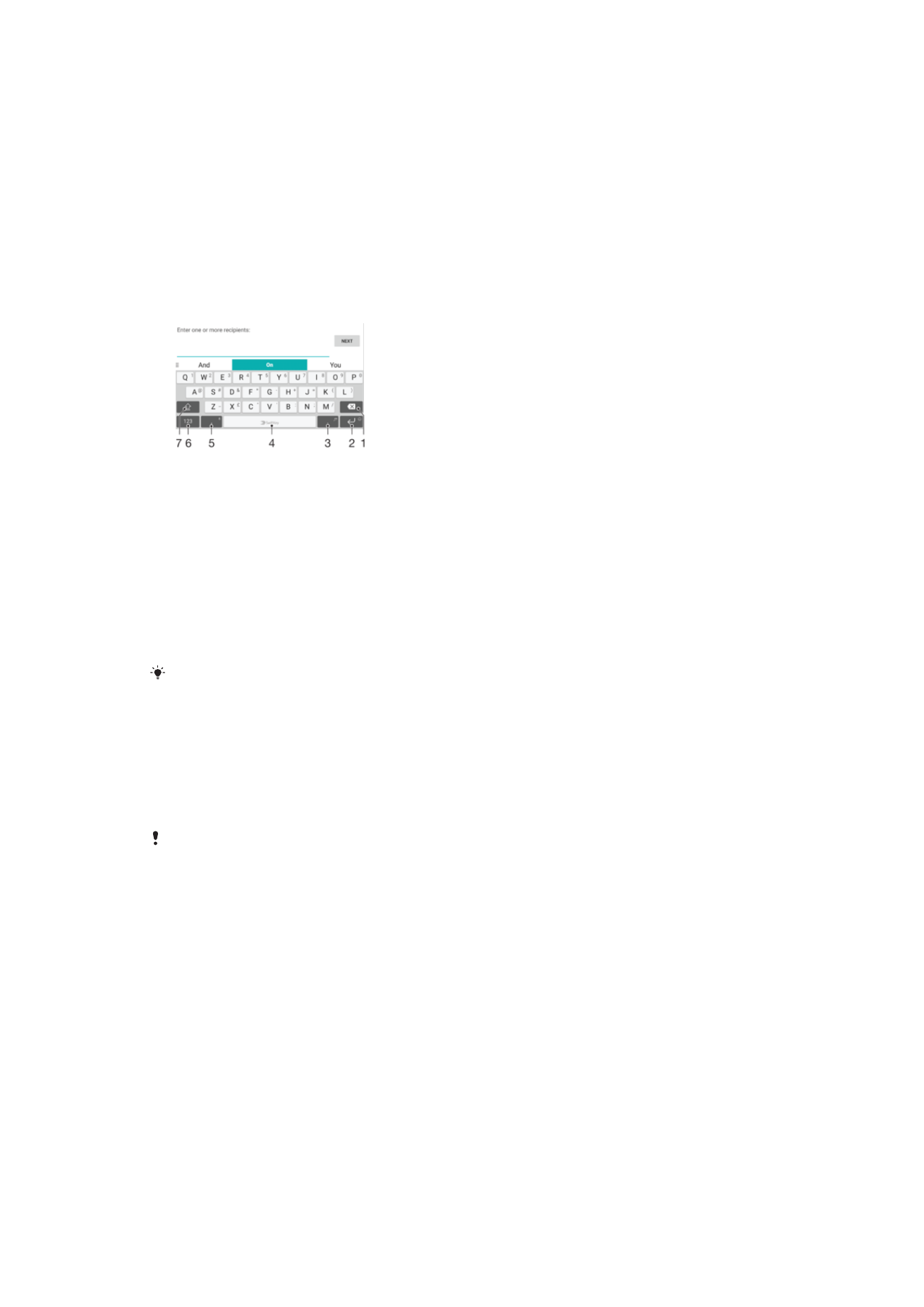
Clavier virtuel
SwiftKey
®
est le fournisseur de saisie de texte par défaut. Vous pouvez saisir du texte à
l'aide du clavier virtuel en tapant sur chaque lettre. Vous pouvez également utiliser la
fonction Flow de SwitfKey
®
et faire glisser votre doigt d'une lettre à l'autre pour former
des mots.
Vous pouvez personnaliser les paramètres de SwiftKey
®
en accédant à Clavier
SwiftKey
®
depuis l'écran des applications.
1 Permet d'effacer le caractère situé avant le curseur.
2 Appuyez pour accéder aux smileys ou appuyez longuement pour saisir un retour chariot.
3 Permet de saisir la ponctuation.
4 Permet d'entrer un espace.
5 Appuyez pour saisir une virgule ou appuyez plus longuement pour utiliser la saisie vocale.
6 Permet d'afficher les nombres et les symboles.
7 Permet de basculer entre les minuscules, les majuscules et le verrouillage des majuscules.
Pour obtenir plus d'informations concernant SwiftKey
®
, rendez-vous sur le site https://
swiftkey.com/.
Pour afficher le clavier virtuel afin de saisir du texte
•
Tapez sur un champ de saisie de texte.
Pour utiliser le clavier virtuel en orientation paysage
•
Lorsque le clavier virtuel est ouvert, faites pivoter l'appareil à 90°.
Il se peut que vous deviez ajuster les paramètres de certaines applications pour activer
l'orientation paysage.
Pour entrer du texte caractère par caractère
1
Pour saisir un caractère visible sur le clavier, tapez sur ce caractère.
2
Pour saisir une variante de caractère, touchez longuement un caractère ordinaire
du clavier afin d'afficher une liste des options disponibles, puis sélectionnez-la
dans la liste. Par exemple, pour saisir "é", touchez longuement le "e" jusqu'à ce
que les options s'affichent, puis, tout en gardant votre doigt appuyé sur le clavier,
faites-le glisser vers le "é" et sélectionnez-le.
Pour entrer un point
•
Après avoir saisi un mot, tapez deux fois sur la barre d'espace.
67
Il existe une version Internet de cette publication. © Imprimez-la uniquement pour usage privé.
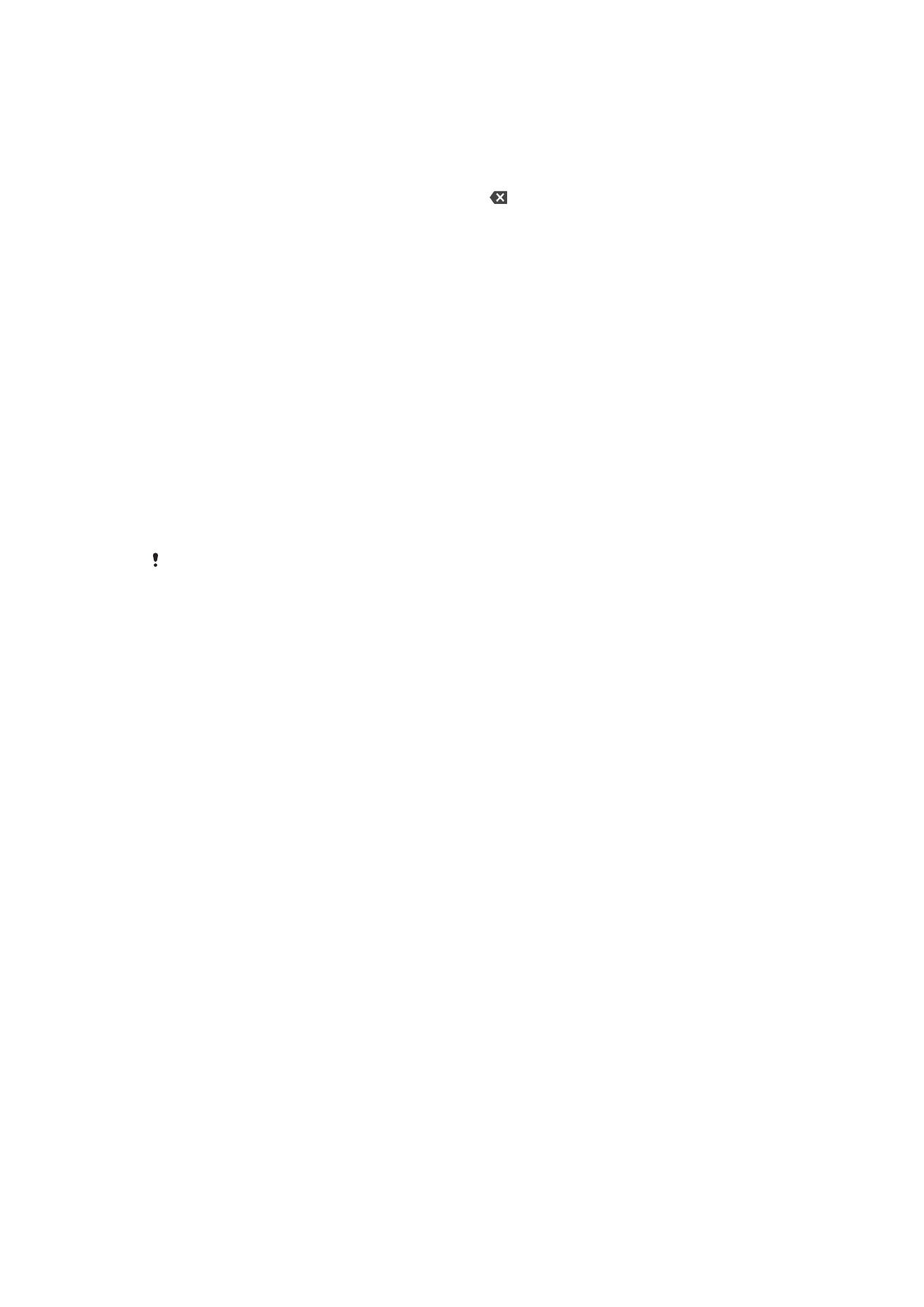
Pour entrer du texte à l'aide de la fonction Flow de SwifKey
®
1
Lorsque le clavier virtuel est ouvert, faites glisser le doigt d’une lettre à l’autre pour
tracer le mot que vous souhaitez écrire.
2
Levez le doigt après avoir fini d’entrer un mot. L’appareil suggère un mot d’après
les lettres que vous avez tracées.
3
Si le mot souhaité n’apparaît pas, appuyez sur pour voir d’autres options et
faites votre choix. Si l’option souhaitée n’apparaît pas, supprimez le mot dans son
entier et tracez-le à nouveau ou entrez le mot en tapant sur chaque lettre l’une
après l’autre.